כיצד לתקן אם Google Duo לא מציג אנשי קשר ב- Android ו- iPhone
מדריך לפתרון בעיות / / August 05, 2021
תמיד מדובר בסיבוב עיקרי כשאתה עסוק בעבודה שלך ורוצה להשתמש באפליקציה לאותו הדבר, אבל זה לא יעבוד. לעתים קרובות אנשים שמשתמשים ב- Google Duo לשיחות וידאו נתקלים בכך שהאפליקציה לא מציגה את אנשי הקשר שהם מנסים להתקשר אליהם. בעיה זו מתרחשת גם במערכת ההפעלה של Android וגם ב- iOS. במדריך זה אני אגיד לך כמה שיטות לפתרון בעיות לתקן כאשר Google Duo אינו מציג אנשי קשר במכשירים שלך.
בעיה זו עלולה להתרחש עקב באג באפליקציה. זו אחת הסיבות הנפוצות ללא קשר לפלטפורמה הניידת בה אתה משתמש. ייתכן שיש בעיה כלשהי בהרשאת הגישה שלא הוענקה לאפליקציה. לפיכך, יתכן שהוא לא יציג אנשי קשר ששמרת בטלפון שלך. קבצים זמניים במטמון עשויים להיות האשם במקרים מסוימים. לכן, עליך לרענן את המטמון של האפליקציה המתאימה שלך. המשך במדריך לדעת ופרטים על מנגנוני פתרון הבעיות השונים.

קָשׁוּר | כיצד לשתף קישורים מוזמנים לשיחות וידאו קבוצתיות ב- Google Duo
תוכן עניינים
-
1 תקן את Google Duo שלא מציג אנשי קשר ב- Android וב- iPhone
- 1.1 עדכן את Google Duo
- 1.2 בדוק אם ניתנת הרשאה ל- Google Duo לגישה לאנשי קשר
- 1.3 האם אנשי הקשר שאתה מנסה לשיחת וידאו נשמרים במכשיר שלך
- 1.4 נקה את מטמון היישומים
תקן את Google Duo שלא מציג אנשי קשר ב- Android וב- iPhone
נתחיל בחיפוש אחר עדכונים זמינים לאפליקציה.
עדכן את Google Duo
כפי שאמרתי, אולי יש איזה באג שלא מאפשר לך לראות את אנשי הקשר הרצויים שאתה רוצה לחבר באמצעות Duo. אז בדקו אם יש עדכון זמין להתקנה. בדרך כלל, אם יש באגים כלשהם, גוגל משחררת עדכונים כדי לתקן את זה.
- לְהַשִׁיק חנות משחקים אפליקציה
- הקש אפליקציית המבורגר > בחר האפליקציות והמשחקים שלי
- באובדן אפליקציות שמחכות לקבלת עדכון, בדוק אם Google Duo נמצא שם.
- אם כן, לצד האפליקציה אתה אמור לראות עדכון אוֹפְּצִיָה. הקש עליו.
- הפעל מחדש את האפליקציה לאחר סיום העדכון
עכשיו בדוק אם אתה יכול לראות את פרטי הקשר שלך בזמן שאתה מנסה ליצור קשר. אתה יכול לנסות את אותו הדבר ב חנות אפליקציות אם אתה משתמש במכשיר הפועל ב- iOS.
בדוק אם ניתנת הרשאה ל- Google Duo לגישה לאנשי קשר
ב- Android,
- לחיצה ארוכה ב- Google Duo> הקש על כפתור המידע (עם סמל i)
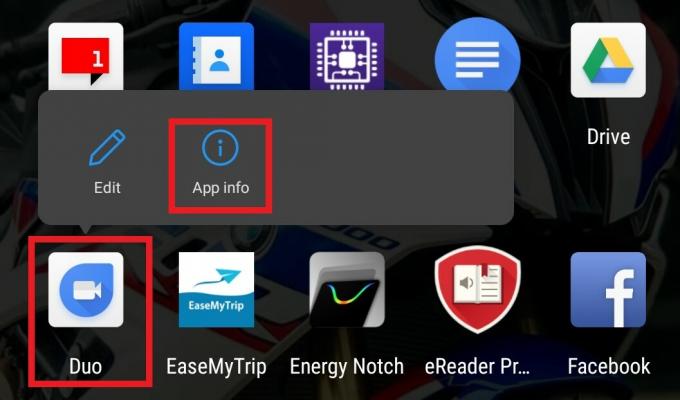
- מהמסך שנפתח, הקש על אישורים
- אתה אמור לראות שני חלקים להתיר ו נדחה.
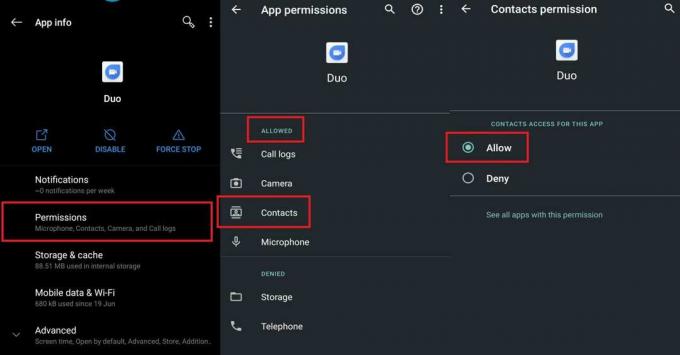
- כפי שאתה יכול לראות, בטלפון האנדרואיד שלי Google Duo רשאי לגשת לאנשי קשר. אז ה להתיר נבחרה אפשרות.
באייפון
- לְהַשִׁיק הגדרות אפליקציה
- לך ל פְּרָטִיוּת > בחר אנשי קשר
- כעת, אתה אמור לראות את היישומים שיש להם גישה לאנשי הקשר הקיימים ב- iPhone שלך.
- זה חייב להכיל את Google Duo. ודא שהמתג שלידו מופעל.
הערה
כאשר אתה מתקין את Google Duo וניגש אליו בפעם הראשונה, האפליקציה כברירת מחדל תבקש ממך רשות לגישה לאנשי קשר ולדברים נדרשים אחרים כדי שהיא תפעל כפי שהיא תוכננה. רק אם תאפשר לזה את ההרשאות הדרושות, אותו יופיע בהגדרות. זה חל גם על מערכת ההפעלה של Android וגם על iOS.
האם אנשי הקשר שאתה מנסה לשיחת וידאו נשמרים במכשיר שלך
שמרת את פרטי ההתקשרות כמו מספר הטלפון של האדם שאתה מנסה לחבר נכון במכשיר שלך.? אחרת, Google Duo יסמן את המספר / איש הקשר הפוטנציאלי כזר. אז בדוק את רשימת אנשי הקשר שלך אם שמרת את המספר הנכון. אחרת, לצורך שיחות וידאו האדם המודאג משתמש במספר אחר.
נקה את מטמון היישומים
לפעמים קבצי זבל כמו קבצים זמניים לא מפסיקים להצטבר בזיכרון מה שהופך את הזיכרון ללא זמין למשימות שונות של אפליקציה. אז בסופו של דבר אתה נתקל בבעיות כמו קריסת אפליקציות, האטה, תכונה מסוימת לא עובדת וכו '. לכן, התיקון הוא לנקות את המטמון של האפליקציה שבמקרה זה הוא Google Duo. שיטה זו חלה רק על מערכת ההפעלה של Android.
- לך ל הגדרה > אפליקציות והודעות
- תַחַת ראה כל היישומים > גלול מטה אל Google Duo. הקש עליו כדי לפתוח אותו.
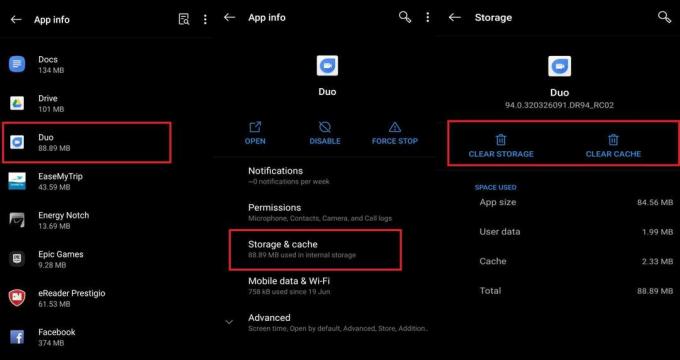
- ואז הקש על אחסון ומטמון > הקש נקה מטמון
- פתח מחדש את האפליקציה
כעת נסה להתחבר לאיש הקשר שלך באמצעות שיחות וידאו. זה אמור לעבוד דק.
אז זהו זה. אם Google Duo לא מציג אנשי קשר במכשיר שלך, הקפד לבצע את שיטות פתרון הבעיות האלה ונסה לתקן את הבעיה. ספר לי בסעיף ההערות אם יש לך שאלות בנוגע למדריך זה.
קרא הבא,
- Google Duo לעומת שיחת וידאו ב- WhatsApp: איזו האפליקציה הטובה ביותר לשיחות וידאו
- הורד את מצלמת Google האחרונה עבור Samsung Galaxy M01 [הורדת APK]
סווייאם הוא בלוגר טק מקצועי בעל תואר שני ביישומי מחשב ובעל ניסיון בפיתוח אנדרואיד. הוא מעריץ נלהב של מערכת ההפעלה אנדרואיד סטוק. מלבד בלוגים טכניים, הוא אוהב גיימינג, לנסוע ולנגן / ללמד גיטרה.



![כיצד להתקין מלאי ROM על Gright G400 [קובץ קושחה / ביטול לבנה]](/f/41b8f1c195939beeb53bfe9c6eea75f1.jpg?width=288&height=384)